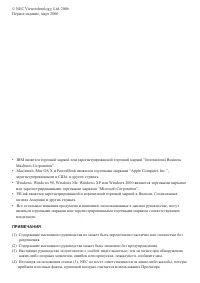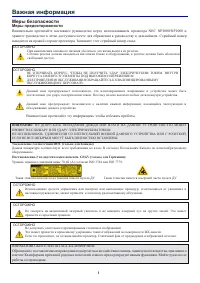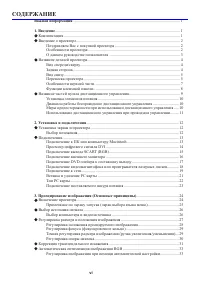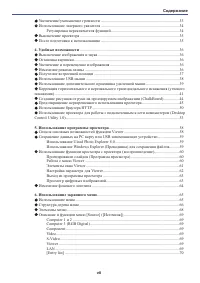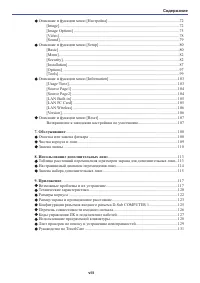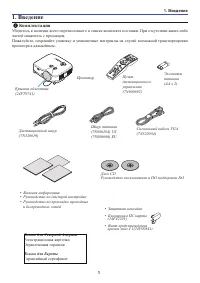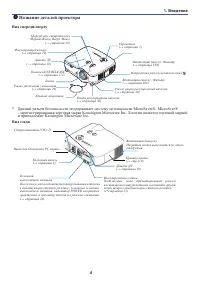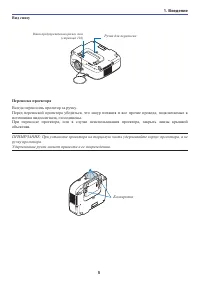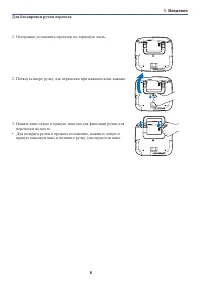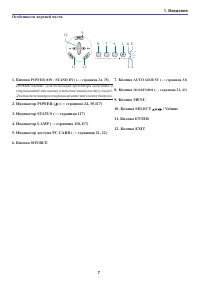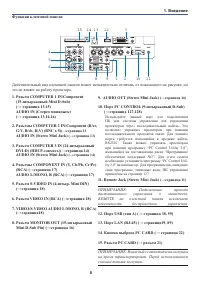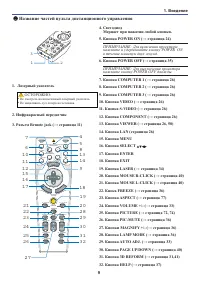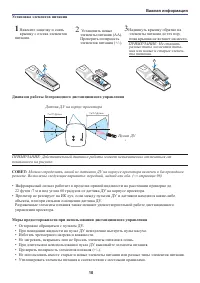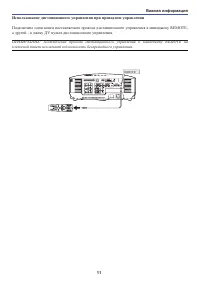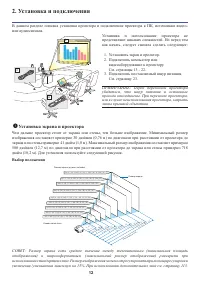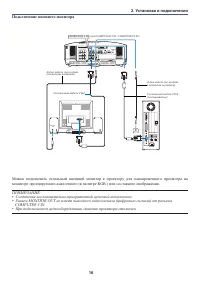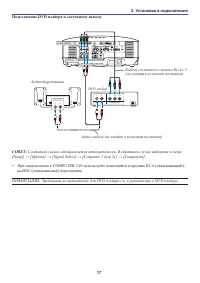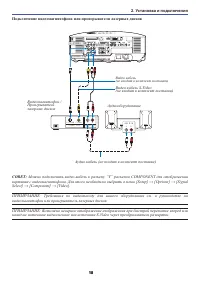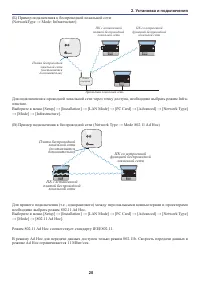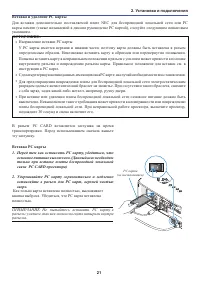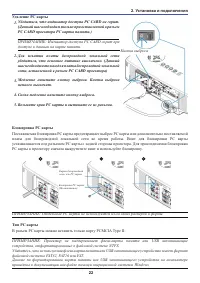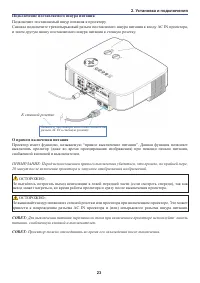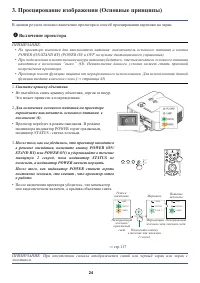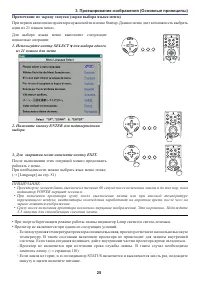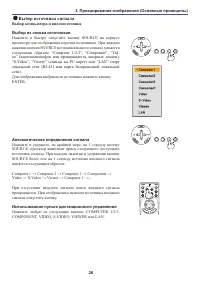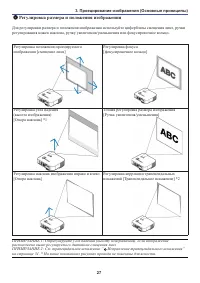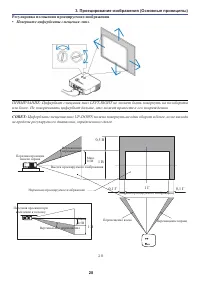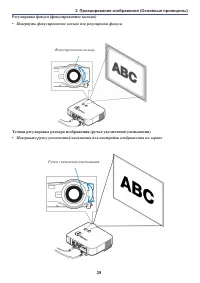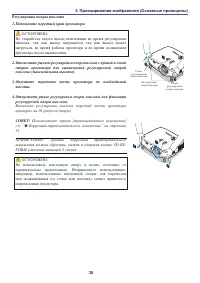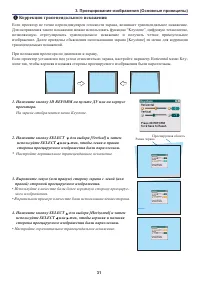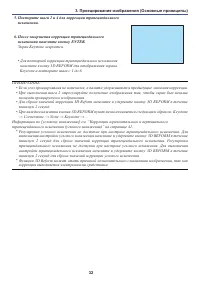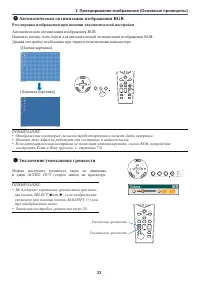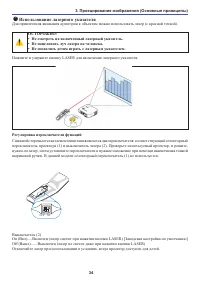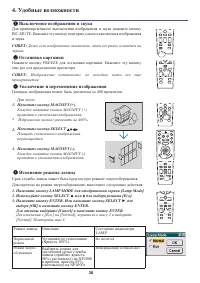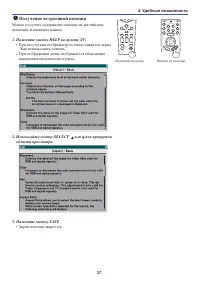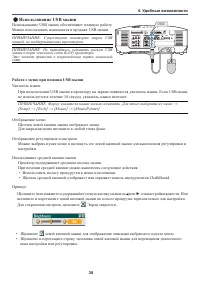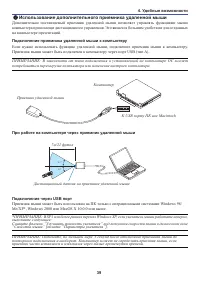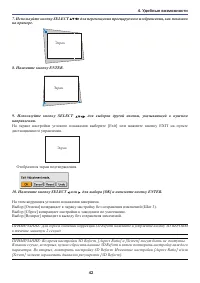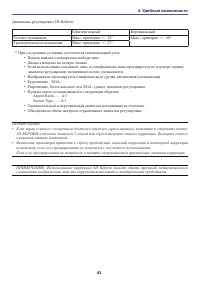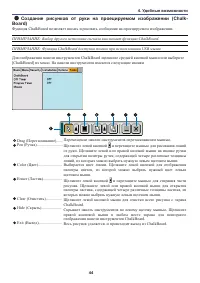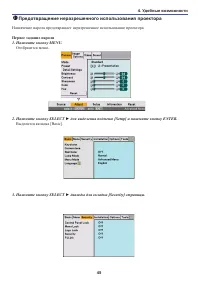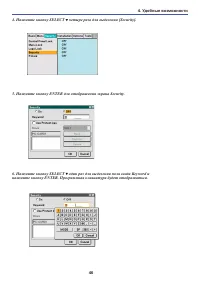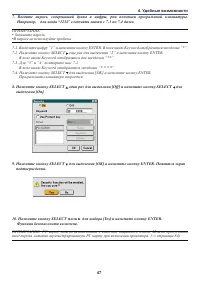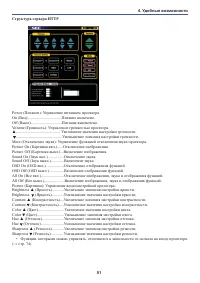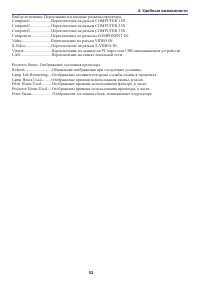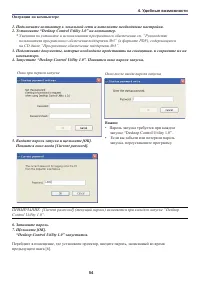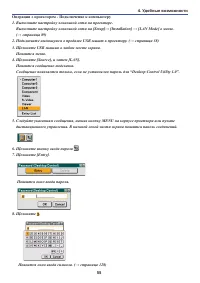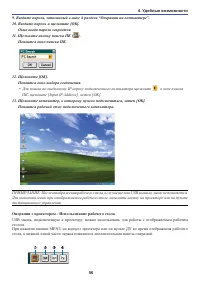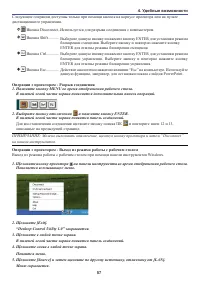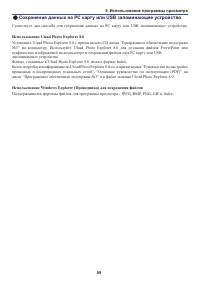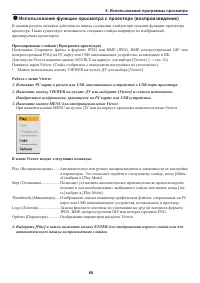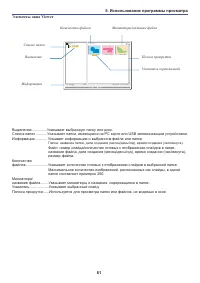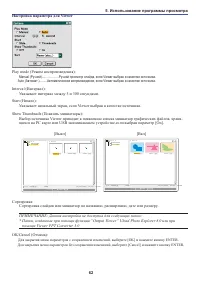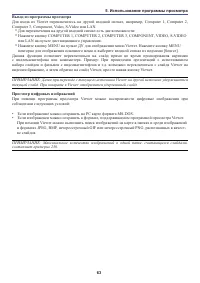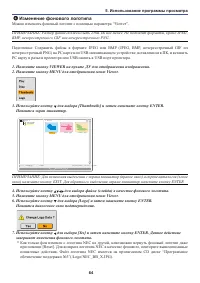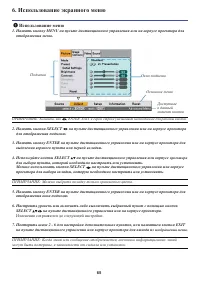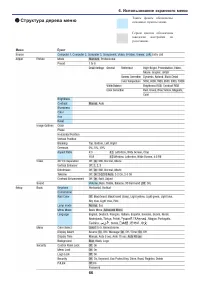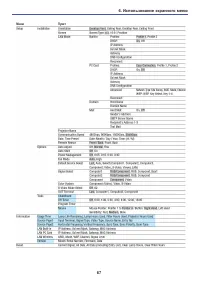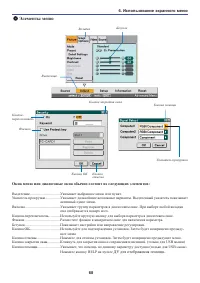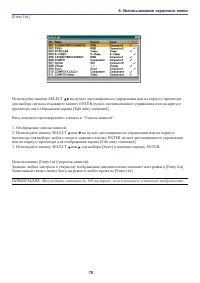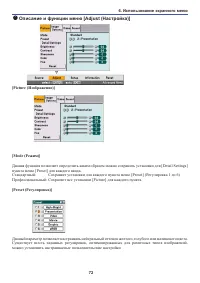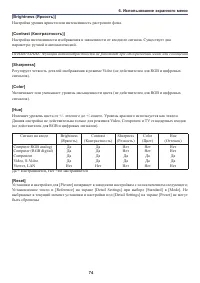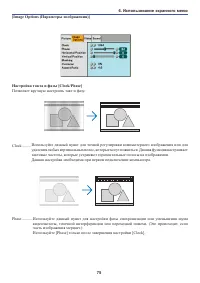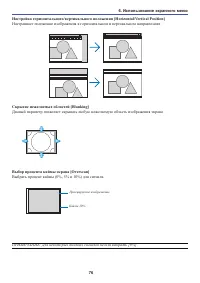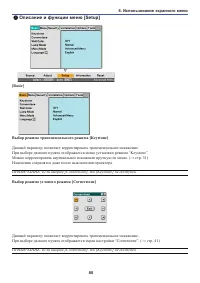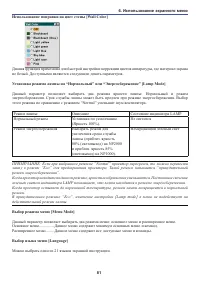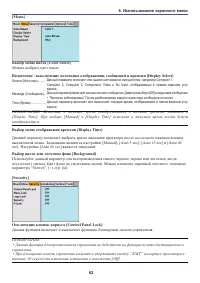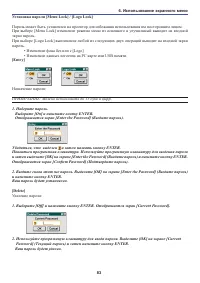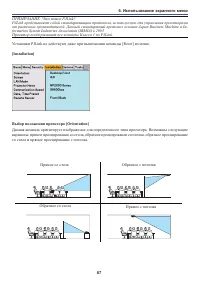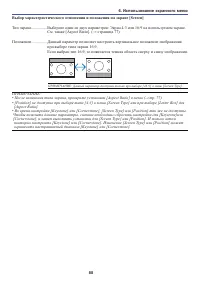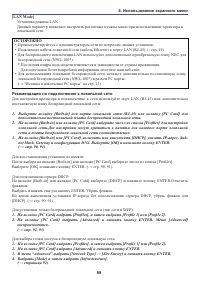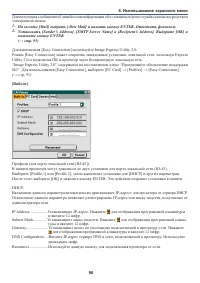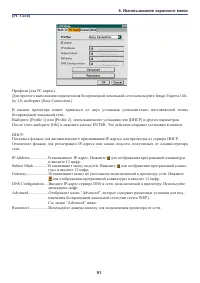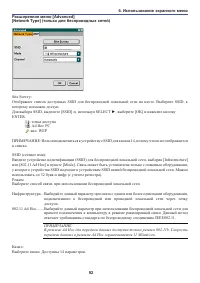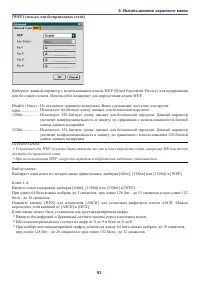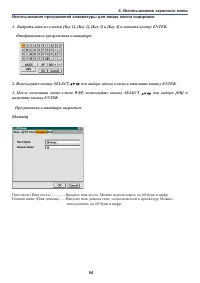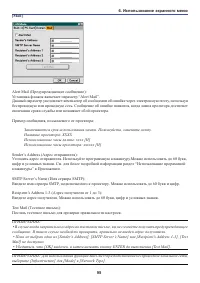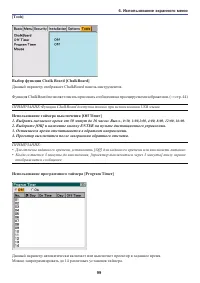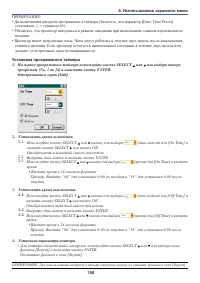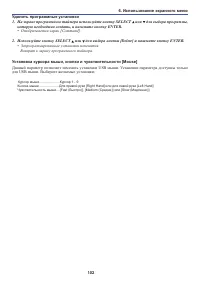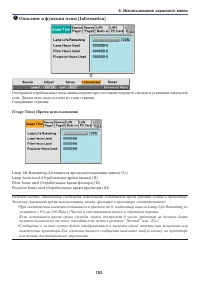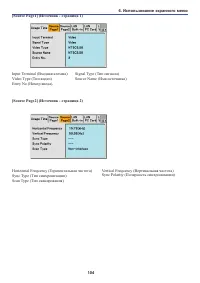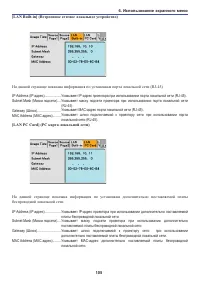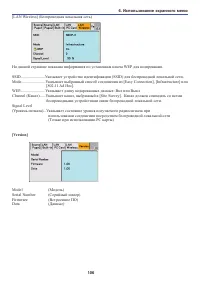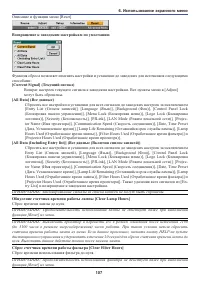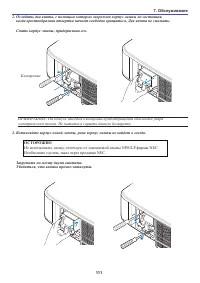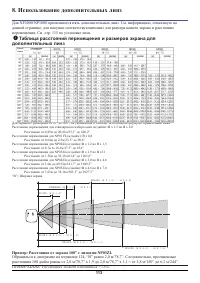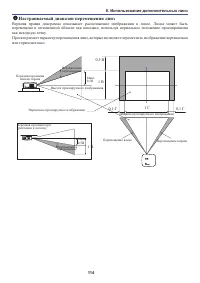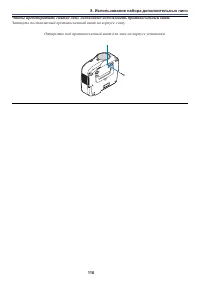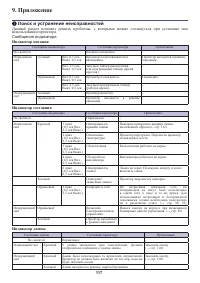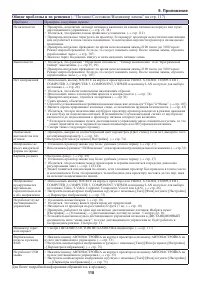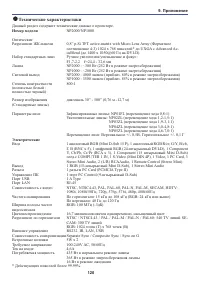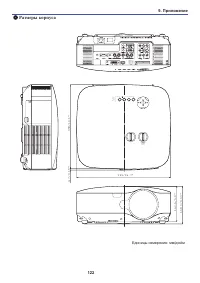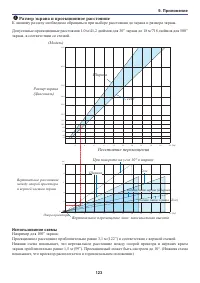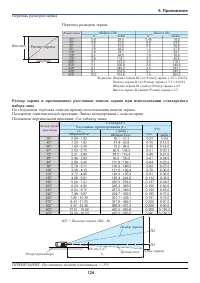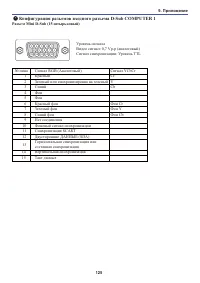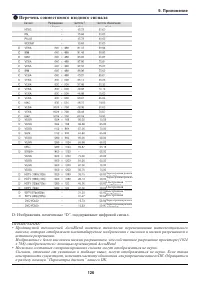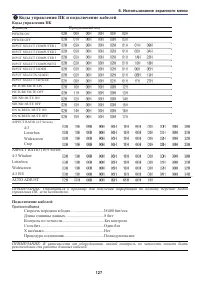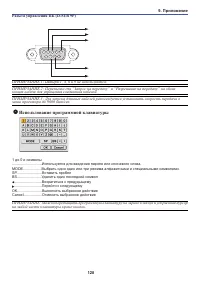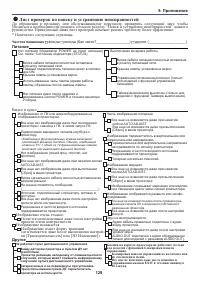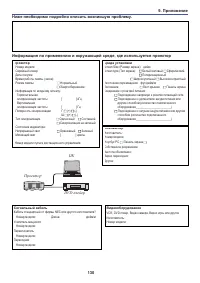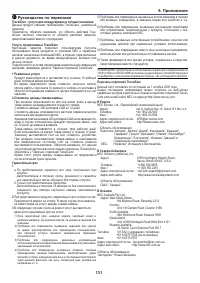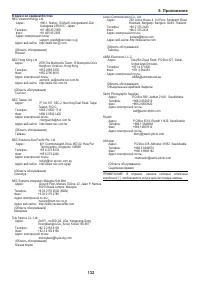Проекторы NEC NP2000 - инструкция пользователя по применению, эксплуатации и установке на русском языке. Мы надеемся, она поможет вам решить возникшие у вас вопросы при эксплуатации техники.
Если остались вопросы, задайте их в комментариях после инструкции.
"Загружаем инструкцию", означает, что нужно подождать пока файл загрузится и можно будет его читать онлайн. Некоторые инструкции очень большие и время их появления зависит от вашей скорости интернета.
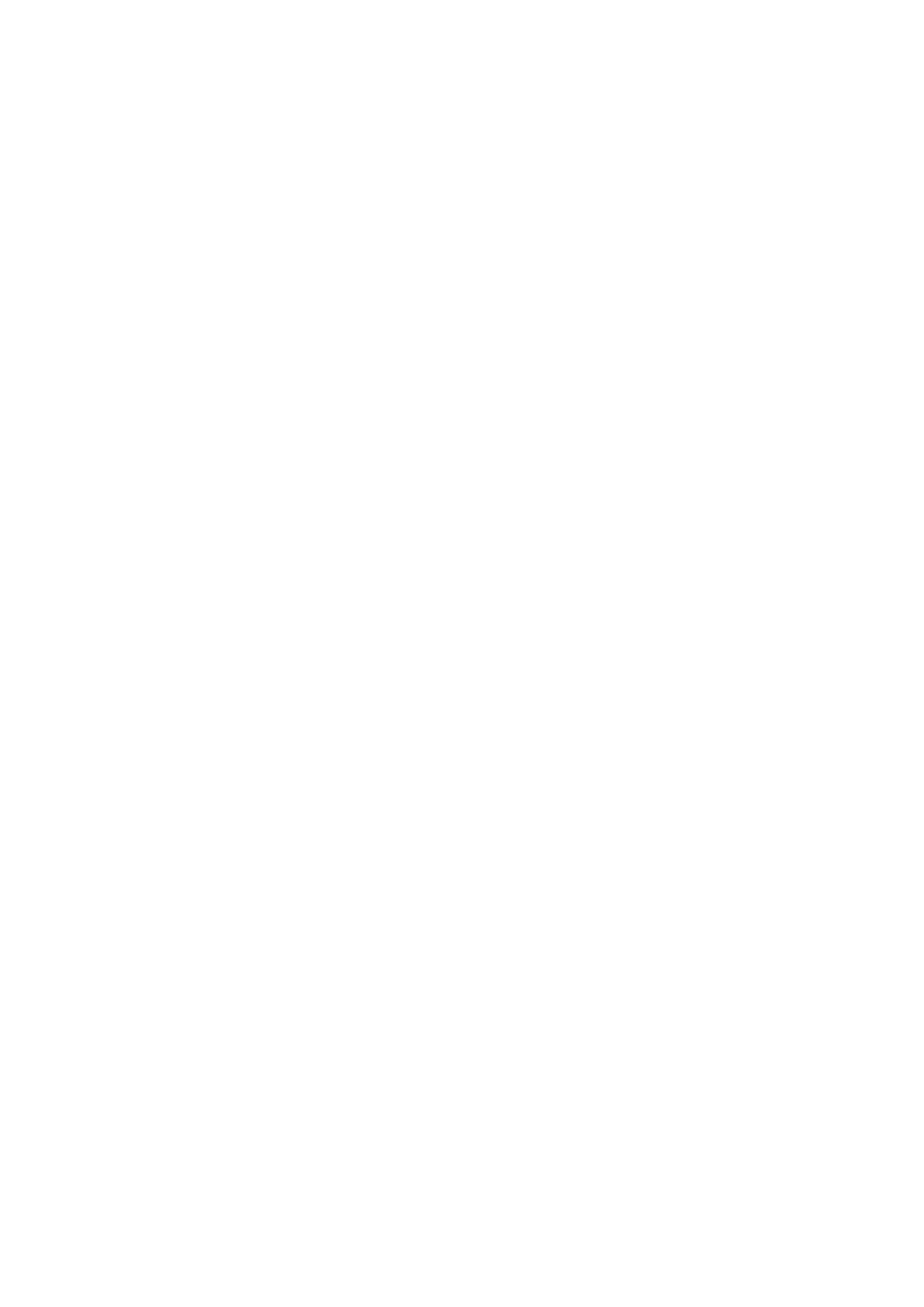
© NEC Viewtechnology, Ltd. 2006
Первое издание, март 2006
•
IBM является торговой маркой или зарегистрированной торговой маркой “International Business
Machines Corporation”.
• Macintosh, Mac OS X и PowerBook являются торговыми марками “Apple Computer, Inc.”,
зарегистрированными в США и других странах.
• Windows, Windows 98, Windows Me, Windows XP или Windows 2000 являются торговыми марками
или зарегистрированными торговыми марками “Microsoft Corporation”.
• PJLink является зарегистрированной и нерешенной торговой маркой в Японии, Соединенных
штатах Америки и других странах.
• Все остальные названия продукции и компаний, использованные в данном руководстве, могут
являться торговыми марками или зарегистрированными торговыми марками соответствующих
владельцев.
ПРИМЕЧАНИЯ
(1) Содержание настоящего руководства не может быть перепечатено частично или полностью без
разрешения.
(2) Содержание настоящего руководства может быть изменено без предупреждения.
(3) Настоящее руководство подготовлено с особой тщательностью; тем не менее при обнаружении
каких-либо спорных моментов, ошибок или пропусках, пожалуйста, сообщите нам.
(4) Несмотря на положения статьи (3), NEC не несет ответственности за какие-либо жалобы, потерю
прибыли или иные факты, причиной которых считается использование Проектора.
Содержание
- 3 Важная информация; Внимательно прочитайте эту информацию, чтобы избежать проблем.; Меры безопасности; Меры предосторожности; ВНИМАНИЕ; ОСТОРОЖНО; ВНИМАНИЮ ЖИТЕЛЕЙ ШТАТА КАЛИФОРНИЯ:
- 7 повреждению проектора.; Замена лампы
- 8 СОДЕРЖАНИЕ
- 11 Комплектация; частей свяжитесь с продавцом.
- 12 Введение о проекторе; простого в настройке и использовании проектора.
- 13 О данном руководстве пользователя; можете его пропустить.
- 14 Название деталей проектора; и принадлежит Kensington Microware Inc.; Вид сзади
- 15 Вид снизу; Винт предупреждения кражи линз; Ручка для переноски; Переноска проектора; Всегда переносить проектор за ручку.
- 16 Для блокировки ручки переноса
- 17 Особенности верхней части; AUTO ADJUST; D REFORM; ПРИМЕЧАНИЕ: Для включения проектора нажмите и
- 18 Функции клеммной панели; это не влияет на работу проектора.
- 19 Название частей пульта дистанционного управления; Лазерный указатель; ПРИМЕЧАНИЕ: Для включения проектора; * Не смотреть на включенный лазерный указатель.
- 21 а другой - к джеку ДУ пульта дистанционного управления.; REMOTE
- 22 Установка и подключения; ПРИМЕЧАНИЕ: Перед переноской проектора; Установка экрана и проектора; Выбор положения
- 23 Подключения; Подключение к ПК или компьютеру Macintosh; питание которого уже включено.; Включение внешнего дисплея компьютера; + F8 для переключения посредством выбора на внешнем дисплее.; Перед подсоединением выключить компьютер и проектор.
- 24 приведет к отсутствию картинки. В таком случае, перезапустите ПК.; Назначение технологии HDCP/HDCP; Аудио кабель (не входит
- 25 имеющийся в продаже SCART кабель.
- 26 • Соединение последовательно-приоритетной цепочкой невозможно.
- 27 Кабель составного сигнала RCA x 3; DVD плейер; Аудио кабель (не входит в комплект поставки)
- 28 Видео кабель
- 29 передача изображения.; Функция управления проектором; от проектора через сеть. Имеются два следующих метода:; Функция передачи изображения; изображения или слайды на экран. Имеются два следующих метода:; Пример подключения к локальной сети; (A) Пример подключения к проводной локальной сети; Сервер
- 30 (Б) Пример подключения к беспроводной локальной сети
- 31 В разъем PC CARD вставляется заглушка на время; Вставка PC карты; Как только карта вставлена полностью, выскакивает; PC карта; подождите 30 секунд и снова включите его.
- 32 В разъем PC карты можно вставить только карту PCMCIA Type II.; Кнопка выброса
- 33 Подключите поставляемый шнур питания к проектору.; О прямом включении питания; снабженной кнопокой и выключателем.; Убедиться, что штыри полностью вставлены; К стенной розетке
- 34 Включение проектора; повреждения проектора.
- 35 Примечание по экрану запуска (экран выбора языка меню); Используйте кнопку SELECT для выбора одного; индикатор POWER мерцает зеленым.
- 36 Выбор источника сигнала; Выбор компьютера и видеоисточника; eo” (видеомагнитофон или проигрыватель лазерных дисков),; Автоматическое определение сигнала
- 37 Регулировка размера и положения изображения; расположено выше регулируемого диапазона смещения линз.
- 38 Регулировка положения проецируемого изображения; • Поверните циферблаты смещения линз.
- 39 Регулировка фокуса (фокусировочное кольцо); • Повернуть фокусировочное кольцо для регулировки фокуса.
- 40 Регулировка опоры наклона; Не старайтесь задеть выход вентиляции во время регулировки
- 41 Коррекция трапецеидального искажения; трапецеидальных искажений.; Рамка экрана
- 43 Регулировка изображения при помощи автоматической настройки; Автоматическая оптимизация изображения RGB; Увеличение/уменьшение громкости; Можно настроить громкость звука из динамика; Увеличение громкости
- 44 Использование лазерного указателя; ОСТОРОЖНО:
- 45 Выключение проектора; отображения изображений.; После подготовки к использованию
- 46 Удобные возможности; Выключение изображения и звука; Даже если изображение выключено, меню все равно остается на; Остановка картинки; Изображение остановлено, но исходнео видео все еще; Увеличение и перемещение изображения; приводит к увеличению изображения.; Изменение режима лампы; Нажмите кнопку ENTER. Или нажмите кнопку SELECT ► для; Нормальный
- 47 Получение встроенной помощи; Используйте кнопку SELECT или для прокрутки; Показать помощь Выйти из помощи
- 48 Использование USB мыши; ПРИМЕЧАНИЕ: Существуют некоторые марки USB; Работа с меню при помощи USB мыши; USB
- 49 Использование дополнительного приемника удаленной мыши; на компьютере презентаций.; Подключение приемника удаленной мыши к компьютеру; Компьютер
- 50 Можно управлять мышью компьютера при помощи пульта ДУ.; О режиме перетаскивания:; кнопки SELECT
- 51 Коррекция горизонтального и вертикального трапецеидального; Угловое искажение; Отобразится экран настройки углового смещения.; Проецируемое изображение; На рисунке показана
- 52 Используйте кнопку SELECT; Экран
- 53 смещения станет доступной.
- 54 Создание рисунков от руки на проецируемом изображении (Chalk
- 55 Предотвращение неразрешенного использования проектора; Первое задание пароля; Отобразится меню.
- 56 Нажмите кнопку ENTER для отображения экрана Security.
- 57 •В пароле не используйте пробелы.
- 58 Проектор выключится.
- 59 Появится экран ввода Keyword
- 60 Использование браузера HTTP; Обзор; отклика выключите и затем снова включите проектор.; Подготовка перед использованием
- 62 Выбор источника: Переключаются входные разъемы проектора.
- 63 Использование проектора для работы с подключенным к сети; доступа третьей стороны к данным или информации.; Зал совещаний
- 64 на CD диске “Программное обеспечение поддержки No3”.
- 65 Щелкните иконку ввода пароля
- 66 дистанционного управления.; Операции с проектором - Использование рабочего стола
- 67 Нажмите кнопку MENU во время отображения рабочего стола.; Операции с проектором - Выход из режима работы с рабочим столом; Появляется всплывающее меню.
- 68 Использование программы просмотра; Список основных возможностей функции Viewer; Особенности монитора; • Простое переключение слайдов; Простые вспомогательные программы (для компьютера); пользователя программного обеспечения поддержки No3”.
- 69 Сохранение данных на PC карту или USB запоминающее устройство; Использование Ulead Photo Explorer 8.0; запоминающее устройство.
- 70 Использование функции просмотра с проектора (воспроизведение); проецируемых проектором.; Проецирование слайдов (Программа просмотра); • Можно использовать кнопку VIEWER на пульте ДУ для выбора [Viewer].; Работа с меню Viewer; карте или USB запоминающего устройства, вставленного в проеткор.
- 71 Количество; Элементы окна Viewer
- 72 ПРИМЕЧАНИЕ: Данная настройка не доступна для следующих папок:
- 73 * Для переключения на другой входной сигнал есть две возможности:; Просмотр цифровых изображений; соблюдении следующих условий:
- 74 Изменение фонового логотипа; Можно изменить фоновый логотип с помощью параметра “Viewer”.
- 75 Использование экранного меню; Использование меню; проектора; Изменения сохраняются до следующей настройки.
- 76 Меню; Структура дерева меню; Таким фоном обозначены
- 78 Элементы меню; ДУ для отображения помощи.
- 79 необходим для составного сигнала.; Component; или проигрывателю лазерных дисков.; Viewer
- 80 Ввод текущего проецируемого сигнала в “Список записей”
- 82 можно установить настраиваемые пользовательские настройки
- 83 жает действительную цветовую температуру.
- 85 Позволяет вручную настроить такт и фазу.
- 87 вверху и внизу
- 88 Выбор вертикальных кромок [Vertical Enhancer]; Выбор чересстрочной или построчной развертки [Deinterlace]; Проецируется сигнал с чересстрочной разверткой.
- 89 ПРИМЕЧАНИЕ: Данная функция недоступна для Viewer или LAN.
- 90 Изменения сохранятся даже после выключения проектора.; Выбор режима углового режима [Cornerstone]
- 91 режим энергосбережения”.
- 92 Можно выбрать цвет меню.; Выбор меню отображения времени [Display Time]
- 93 • Изменение данных логотипа на PC карте или USB памяти.
- 94 отформатированные в файловой системе NTFS.
- 95 Данные PC карты начнут считываться проектором.; запоминающего устройствав качестве защитного ключа).; и удерживайте кнопку POWER в течение как минимум двух секунд.
- 96 для выбора окна списка.; Использование PJLink
- 97 Проектор поддерживает все команды Класса 1 по PJLink.
- 98 при выборе типа экрана 16:9.
- 99 дополнительно поставляемой платы беспроводной локальной сети.
- 100 и введите 12 цифр.; туры; для отображения программной клавиатуры и введите 12 цифр.
- 101 беспроводной локальной сети.
- 102 которому возможен доступ.
- 103 доступа беспроводной сети.
- 104 использовать до 60 букв и цифр.
- 105 Установка флажок включает параметр “Alert Mail”.
- 106 Встроенные часы не останавливаются в режиме ожидания проектора.; Включение или выключение датчика ДУ [Remote Sensor]
- 107 Можно вручную оптимизировать RGB изображение.; Включение функции “Управление питанием” [Power Management]
- 108 Установка разъема MONITOR OUT [OUT Terminal]; выходным из разъема MONITOR OUT в режиме ожидания.; являются выходящими для разъема MONITOR OUT.
- 109 Данный параметр отображает ChalkBoard панель инструментов.; Использование таймера выключения [Off Timer]; Оставшееся время отсчитывается в обратном направлении.; Использование программного таймера [Program Timer]; Можно запрограммировать до 14 различных установок таймера.
- 110 дольше, то встроенные часы останавливаются.; Установка программного таймера
- 111 Установится режим рабочего или нерабочего времени.; Активация программного таймера; Установки времени будут активированы.; установка времени.; Изменение программных установок; которую необходимо создать, и нажмите кнопку ENTER.
- 112 для USB мыши. Выберите желаемые установки:
- 113 сети. Диалоговое окно состоит из семи страниц.
- 114 Horizontal Frequency (Горизонтальная частота)
- 117 могут быть сброшены.; Обнуление счетчика времени работы лампы [Clear Lamp Hours]; Сброс времени лампы до нуля.; Сброс счетчика времени работы фильтра [Clear Filter Hours]; Сброс времени использования фильтра до нуля.
- 118 Очистка или замена фильтра; Подготовка; одном комплекте с заменяемой лампой.
- 119 Чистка корпуса и линз; или растворы, такие как спирт или растворитель.
- 121 электрическим током. Не пытаться сорвать данную блокировку.; Необходимо сделать заказ через продавца NEC.
- 123 Использование дополнительных линз; Таблица расстояний перемещения и размеров экрана для; Пример: Расстояние от экрана 100” с линзами NP03ZL
- 124 Настраиваемый диапазон перемещения линз
- 125 Использование набора дополнительных линз; Замена набора дополнительных линз; Снять установленные линзы с проектора.; Установить новые линзы; Вставить линзы с желтым выступом на верхней части.; Повернуть линзы против часовой стрелки при одновременном
- 126 Затянуть поставляемый противосъемный винт на корпусе снизу.
- 127 оиск и устранение неисправностей; использовании проектора.; Индикатор питания
- 128 Общие проблемы и их решения; Для более подробной информации обращайтесь к продавцу.
- 130 Технические характеристики; Номер модели
- 132 Размеры корпуса
- 133 Использование схемы; Например для 100” экрана:; Размер экрана и проекционное расстояние; Расстояние перемещения; При повороте на угол 10° в ширину; Вертикальное расстояние; Опора проектора; Вертикальное перемещение линз: максимальная высота; Ширина; экра
- 134 набора линз; Перечень размеров экрана; Высота
- 135 Конфигурация разъемов входного разъема D-Sub COMPUTER 1
- 136 Перечень совместимого входного сигнала; x 768) отображается с помощью продвинутой AccuBlend.
- 137 Коды управления ПК и подключение кабелей; Коды управления ПК; Функция Программный код; NPUT SELECT COMPUTER 3; Letterbox; Подключение кабелей; Протокол обмена
- 138 Использование программной клавиатуры; до 0 и символы; на любой части клавиатуры кроме кнопок.
- 139 Лист проверок по поиску и устранению неисправностей; Частота появления; Питание
- 140 Ниже необходимо подробно описать возникшую проблему.; Проектор; Среда установки
- 141 Руководство по переноске
- 142 В Азии и на Среднем Востоке; ПРИМЕЧАНИЕ: В странах, назвния которых отмечены
- 143 КОМУ: NEC или авторизованный сервсиный центр NEC:; Лист приложения к программе обслуживания TravelCare
- 144 Условие программы обслуживания TravelCare